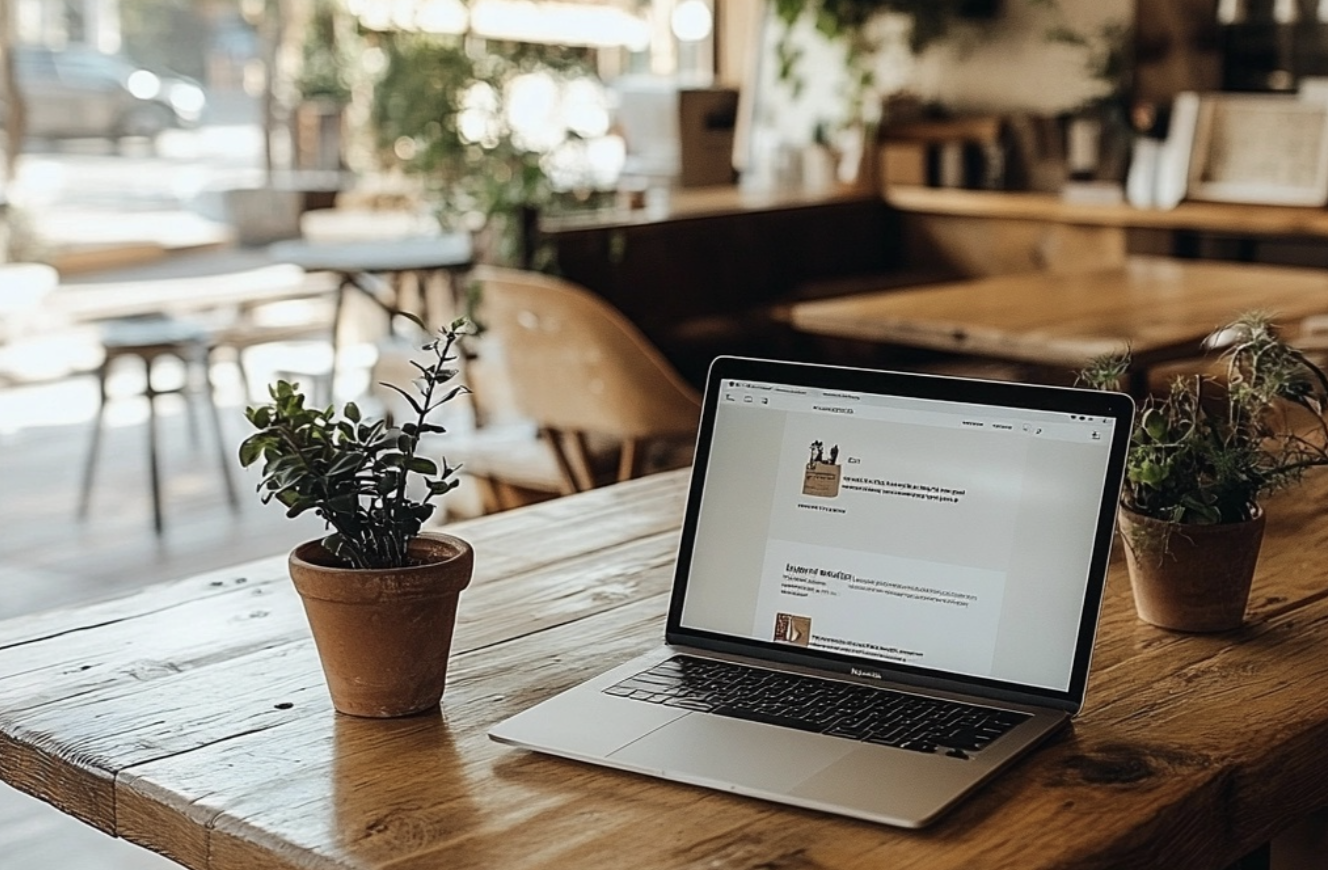I disse dager er det mange som må flytte sine blogger fra nedlagte blogg.no til en egen plattform. WordPress er et naturlig valg.
WordPress er også et naturlig valg for bedrifter som vil ha en hjemmeside som er billig, enkel å håndtere og Google-vennlig. Så det er ikke uten grunn at over 32 % av alle verdens nettsider nå drives på WordPress-plattform.
Så hvordan kommer du i gang, kjapt og effektivt? – Her er prosessen:
1. Velg riktig WordPress
Når vi snakker om WordPress, så er det faktisk to forskjellige ting vi snakker om. Det ene er fellesplattformen wordpress.com og det andre er WordPress self hosted; der du installerer WordPress på ditt eget domene/webhotell (eller får webhotellet til å installere det for deg).
Her er forskjellen på de to:
La oss si at jeg for eksempel skulle starte blomsterbutikken Ninas Blomster. Gjennom WordPress.com kan jeg da enkelt sette opp en webside her og nå. MEN: Da vil webadressen min bli et subdomene; altså for eksempel ninasblomster.wordpress.com Dette vil være helt og holdent gratis.
Eventuelt kan jeg kjøpe .com-domene eller et annet internasjonalt domene gjennom WordPress.com, slik at jeg for eksempel får webadressen ninasblomster.com Dette vil da koste meg et par hundre kroner i året.
Men faktum er jo at jeg ikke ønsker noen av disse domenene. For det virker vesentlig mer seriøst, pluss at det er bedre for min synlighet på Google, om jeg har domenet ninasblomster.no
Om jeg ønsker dette, må jeg bruke den andre varianten. Da må jeg kjøpe et norsk domene (hvis jeg ikke alt eier et), og så må jeg ha et webhotell; altså en plass på en server der mine sider kan bo. Disse to tingene kjøper man som regel sammen hos en såkalt registrar. Mange av disse setter opp WordPress gratis for deg sammen med at du kjøper domene og webhotell.
Regn med at domene og webhotell koster deg rundt 1000 kroner i året.
2. Logg deg på
Når du har fått satt opp WordPress på ditt domene, må du logge deg på. Pålogging til WordPress skjer med en vanlig nettleser, hvor du skriver inn ninasblomster.no/wp-admin (Du bytter selvfølgelig ut ninasblomster.no med ditt eget domene) i adressefeltet. Bokmerk denne, så har du den til senere.
Jeg anbefaler deg absolutt å bruke en desktop/laptop og ikke en mobil til å sette opp siden din.
Du ser nå en side som ser omtrent slik ut (du kan ha færre menypunkter til venstre enn jeg har, siden jeg har lagt inn enkelte utvidelser):
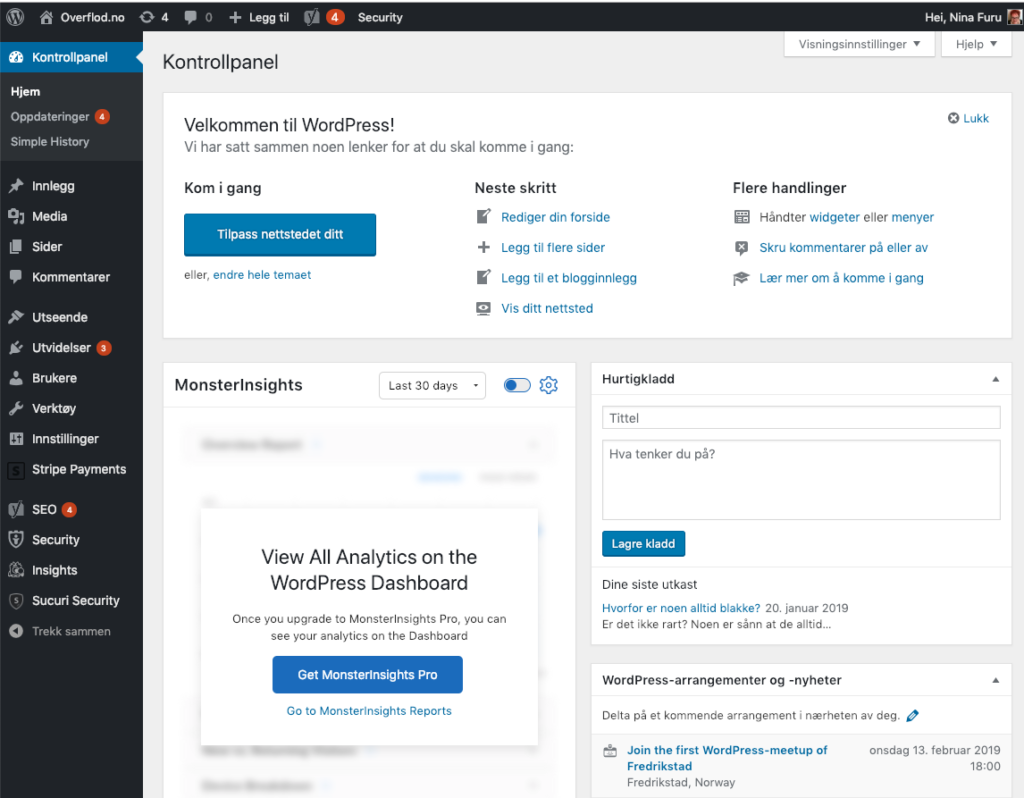
3. Velg tema
Utseendet på en WordPress-side er styrt av et såkalt Tema. Hvis du klikker på menypunktet Utseende, kommer undervalget Temaer opp først. Klikk deg inn på dette.
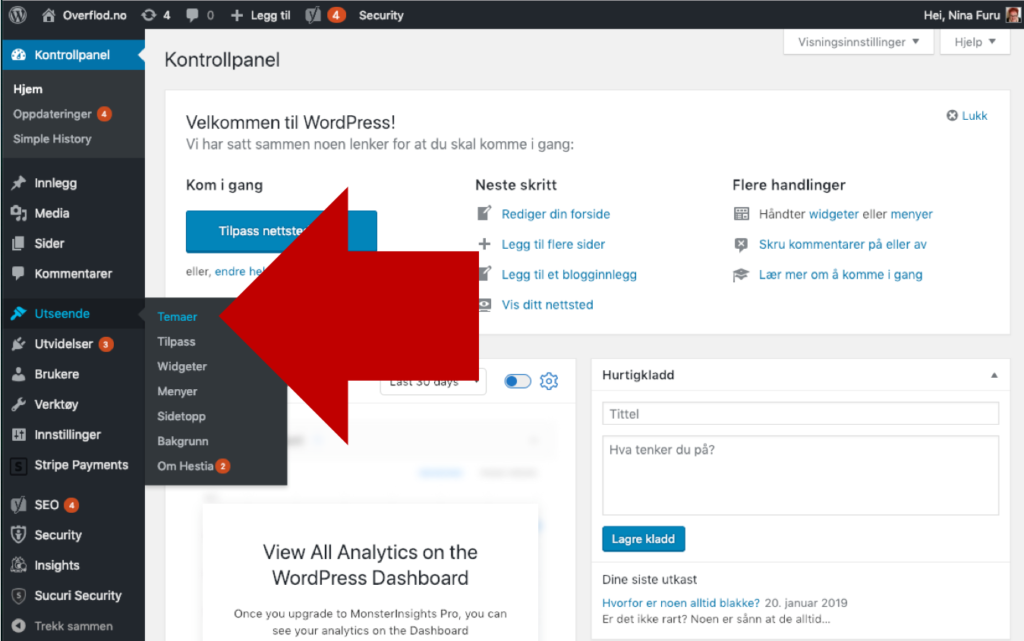
Her får du en oversikt over de temaene som allerede er lagt inn. Du finner haugevis flere om du klikker på Legg til nytt-knappen:
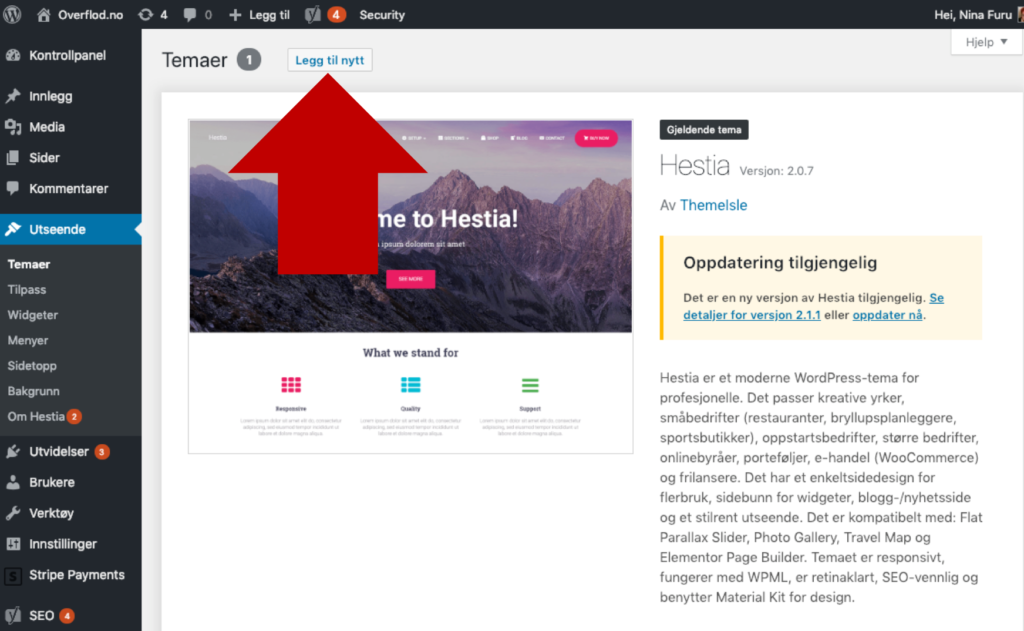
Velg et tema som ligner mest mulig på det du har lyst til å skape, men vær forberedt på at det antagelig må gjøres en del tilpasninger med det for at det skal se ut slik det gjør på bildet.
Når du har valgt et nytt tema klikker du “Installer” på dette. Deretter må du klikke “Aktiver” for at det nye temaet skal bli aktivt. Det er altså to klikk som skal til for å skifte tema.
4. Sjekk hvordan siden ser ut
Nå er tiden inne til å sjekke hvordan siden din ser ut nå. Ikke bli skuffet om det er annerledes enn det du trodde. Du har ikke gjort alle innstillingene enda.
Du kan klikke på webadressen øverst på kontrollpanelet for å se siden din slik den ser ut for brukerne. For å gå tilbake til kontrollpanelet klikker du igjen øverst til venstre i den sorte stripen:
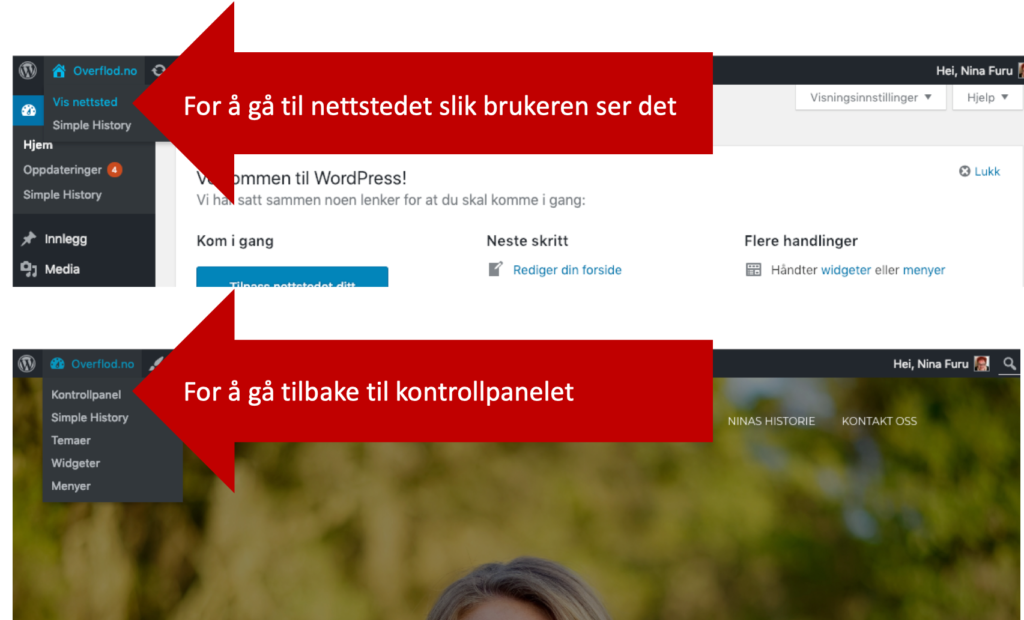
På denne måten kan du altså veksle mellom å se den påloggede “baksiden” av nettstedet ditt (= kontrollpanelet) og å se “forsiden”; altså hvordan nettstedet ser ut for bruker.
5. Tilpass utseende
For å tilpasse utseendet på temaet du har valgt, kan du enten klikke på den store blå knappen på kontrollpanelet der det står “Tilpass nettstedet ditt”, eller du kan klikke på menypunktet Utseende og deretter Tilpass.
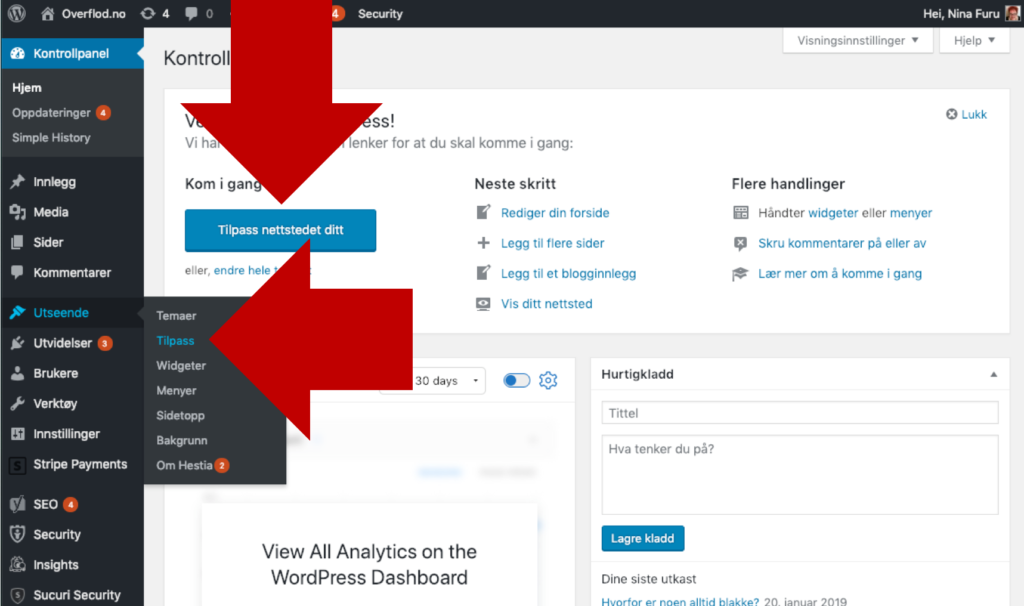
I begge tilfeller kommer du inn i den delen av WordPress som kalles Tilpasseren. Den ser omtrent slik ut:
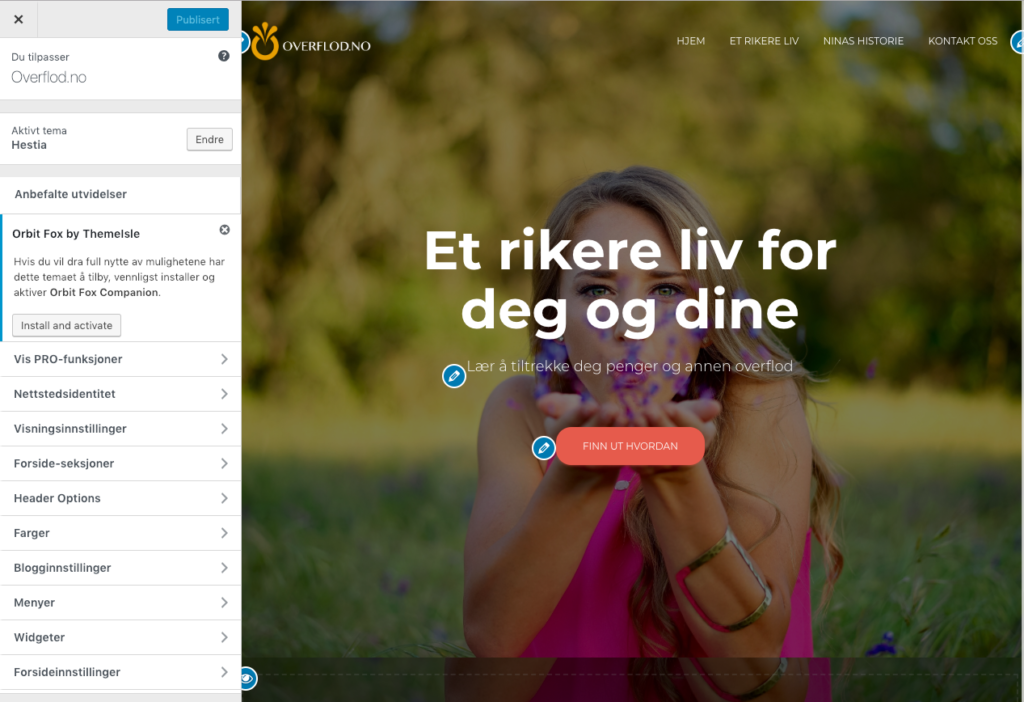
Her kan du velge de forskjellige elementene du vil tilpasse i venstremenyen. Du kan også i noen temaer velge direkte redigeringsblyanter (de blå knappene) på enkelte elementer på siden.
Sett opp forside, menyer etc. slik du ønsker.
6. Lag sider og innlegg
Mesteparten av innholdet på nettstedet ditt er sider og innlegg. Det er vanlig å tenke at sider er fast informasjon som skal ligge i menyen (for eksempel kontaktinformasjon, priser etc.), mens innleggene er blogginnleggene, nyhetsartiklene eller fagtipsene som du skriver løpende.
Du kan velge at forsiden skal være en bestemt side, eller at de siste innleggene dine skal komme på forsiden.
Nå burde du være godt i gang! Hvis du har spørsmål kan du skrive dem inn i kommentarfeltet under dette innlegget, eller så kan du også melde deg inn i den offisielle WordPress Facebook-gruppen i Norge. Der er det også mulig å stille spørsmål.
Lykke til!
Lyst til å lære mer? – Vi i Webgruppen har en rekke kurs, også i WordPress.